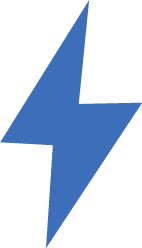Herramientas de administración en Monster+
Cuando está conectado a su cuenta de usuario en Monster+, hay varias configuraciones y herramientas que le pueden interesar. Al iniciar la sesión, clique en el menú en la parte superior derecha de la pantalla para acceder a todas las opciones vinculadas a su cuenta.
Aquí es dónde puede mantener sus datos de contacto y los métodos de pago actualizados, descargar facturas, obtener información relativa a los impuestos e incluso crear un perfil de empresa con un logo, un vídeo, y aún mucho más.
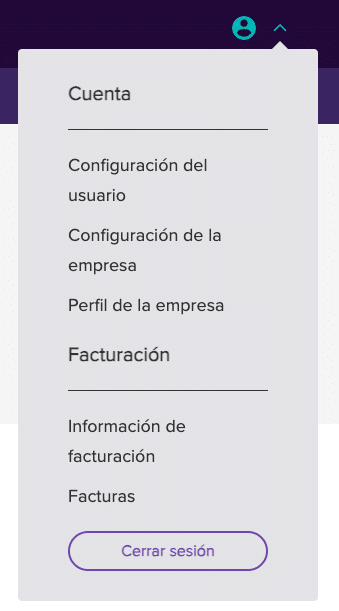
Configuración del usuario
En la Configuración del usuario puede actualizar sus datos de datos y la contraseña vinculada a la cuenta. En esta página también puede revisar las preferencias de notificaciones. Dese de alta para recibir notificaciones y promociones por parte de Monster.
Expanda la sección Cuentas para ver las cuentas asociadas a sus credenciales de inicio de sesión. Si tiene más de una cuenta asociada a la dirección de correo electrónico que utilizó para iniciar sesión, puede elegir la cuenta predeterminada que se activará al iniciar sesión, o simplemente cambiar la cuenta con la que está trabajando por ahora.

Para establecer la cuenta predeterminada, haga clic en el botón de la columna Cuenta predeterminada y siga las instrucciones.
Para cambiar la cuenta desde la que está trabajando actualmente, haga clic en el botón Cambiar cuentas situado en la parte inferior de la lista y siga las instrucciones para confirmar el cambio. Nota: Este cambio no afectará a la configuración predeterminada.

Configuración de la empresa
Ve a la Configuración de tu Empresa para ver y editar los Detalles de tu Empresa, Usuarios y Plan Monster+.
Detalles de la empresa: El nombre de la empresa que aparece en la sección Detalles no es público y sólo está destinado al reconocimiento interno de la cuenta. No dude en realizar cualquier cambio utilizando el icono de edición.
Usuarios: Haz click para expandir este panel y administrar tus usuarios. Puedes agregar tantos como quieras en el Plan Monster+ Pro. Solo haz click en Agregar un Usuario e ingresa la dirección de correo electrónico y el nivel de acceso que deseas otorgar. Aunque esta página será visible para todos los usuarios, sólo los Administradores/Propietarios podrán realizar cambios. Para obtener más información sobre los permisos de función, haga clic en el icono de información situado junto a la columna Función. Haga clic en los iconos de eliminar o editar para realizar cualquier actualización de usuario.
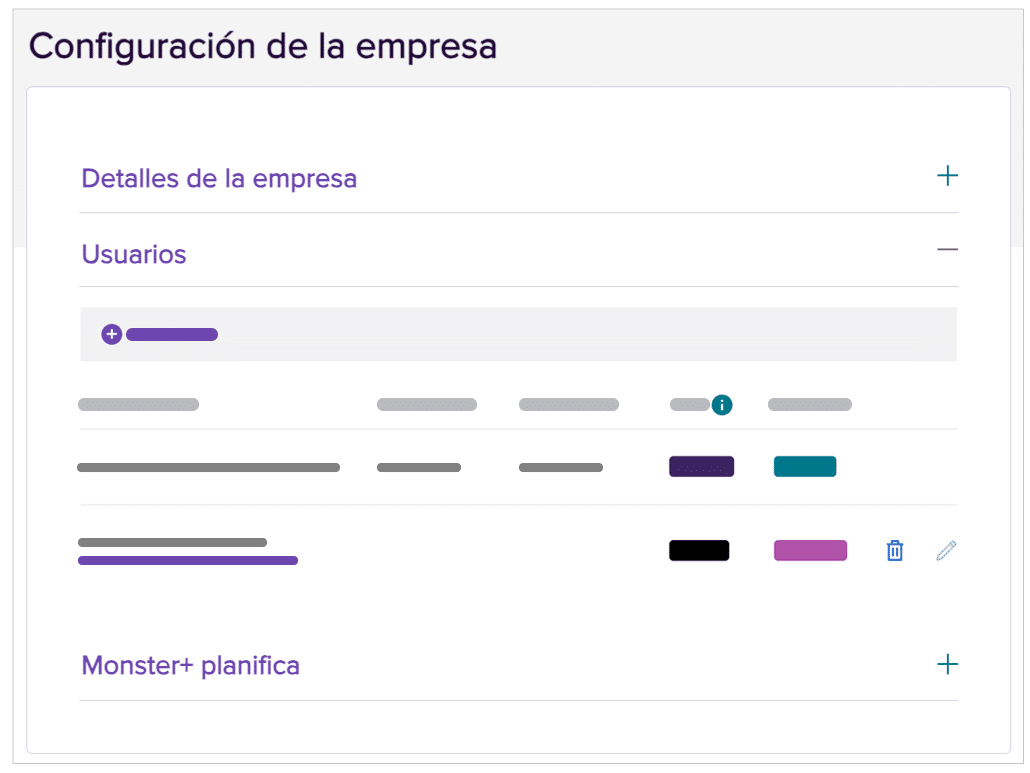
Aquí hay algunas cosas a tener en cuenta:
- A los nuevos usuarios que no tengan una cuenta Monster+ se les pedirá automáticamente que creen una tras aceptar la invitación.
- Pendiente significa que el usuario ha sido invitado a unirse a la cuenta mediante notificación por correo electrónico, pero aún no ha aceptado. Cada invitación caduca a los 5 días.
- Activo significa que el usuario ha aceptado la invitación.
- Eliminar usuarios es un proceso sencillo. Una vez eliminados, dejarán de tener acceso a tus recursos de Monster+, sus ofertas de empleo permanecerán en la cuenta de la empresa y cualquier notificación por correo electrónico de nuevos candidatos se redirigirá al administrador de la empresa.
-
Activación de usuarios anteriores
Si fuiste suscriptor del Monster+ Pro Plan en el pasado, y decides actualizar de nuevo, verás que tus usuarios permanecen en tu cuenta. Una vez que restablezcas tu suscripción al Plan Pro, tendrás que hacer clic en el rayo junto a cada usuario para activar su cuenta una vez más.
Plan Monster+: Consulta los detalles de nuestro plan y realiza actualizaciones en cualquier momento. Solo tienes que hacer clic en el icono de edición para revisar las opciones del plan y realizar cambios.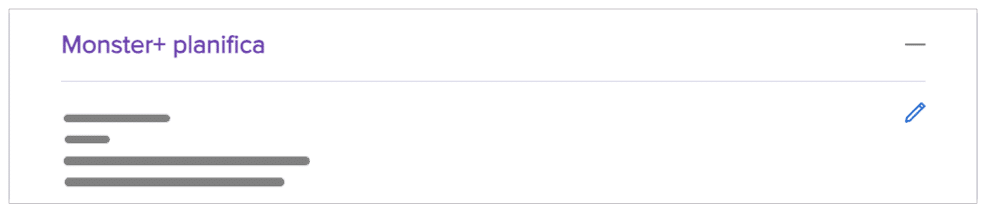

Perfil de la empresa
Cree un perfil de empresa para reforzar su marca de empleador y ahorrar tiempo. Sólo tiene que introducir sus datos, incluir un logotipo y un vídeo, y añadir una descripción que posicione a su empresa como empleador de referencia. Introduzca esta información una vez y se aplicará automáticamente una identidad de marca consistente y sólida a cada anuncio de empleo que publique.
Para acceder a su Perfil de la empresa, haga clic en el icono de usuario de la parte superior de la página y, a continuación, haga clic en “Perfil de la empresa” en el menú desplegable. Accederá a una página en la que podrá editar todos los elementos de su perfil de empresa.
Al crear un anuncio de empleo, también puedes introducir la información del perfil de su empresa en el paso “Finalizar tu oferta de empleo”. Todo lo que añada en la sección “Sobre la empresa” puede guardarse en su perfil de empresa con solo marcar la casilla que se muestra a continuación.


Facturación
La información de facturación y las facturas se encuentran en el menú desplegable del icono de usuario.
La página de Información de facturación es donde puede confirmar y editar su información de contacto de facturación, la información de pago guardada, así como su información fiscal y el estado de exención. Tiene la opción de configurar un pago guardado en cualquier momento.
La página de Facturas tiene un registro de cada factura asociada a su cuenta. Aquí podrá revisar, descargar o imprimir para sus propios registros.
¿Tiene más preguntas? Revise nuestro artículo Promoción de anuncios de empleo y detalles de pago para obtener respuestas.